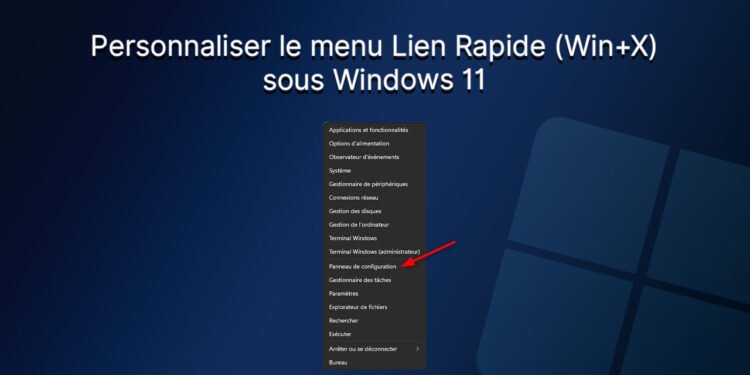[ad_1]
la Menu Lien rapide (Gagner + X) de Windows 11 est un moyen simple et pratique d’accéder rapidement à certaines fonctions et outils du système d’exploitation. Le problème est que Microsoft ne propose aucune option pour personnaliser ce menu. Cependant, tout n’est pas perdu! Il existe une application gratuite nommée Éditeur de menus Win+X ce qui permet personnaliser le menu Lien rapide de Windows 11 pour inclure vos propres raccourcis favoris. Pour en savoir plus sur cette application et son fonctionnement, je vous invite à poursuivre la lecture de cet article.
Qu’est-ce que le menu Lien rapide (Win+X) ?
la Menu Lien rapide (Win+X) dans Windows 11 est un menu contextuel qui permet aux utilisateurs deaccéder rapidement aux fonctions et outils les plus utilisés. Il est accessible en faisant un clic droit sur l’icône du menu Démarrer ou en appuyant simultanément sur les touches les fenêtres + X.
Le menu Lien rapide est divisé en 3 groupes. Le premier groupe permet d’afficher le bureau de Windows, d’arrêter ou de redémarrer l’ordinateur. Le deuxième groupe contient des raccourcis vers le gestionnaire de tâches, les paramètres et l’explorateur de fichiers, entre autres. Et enfin, le troisième groupe permet d’accéder aux options d’alimentation, au Gestionnaire de périphériques ou encore au Terminal Windows.
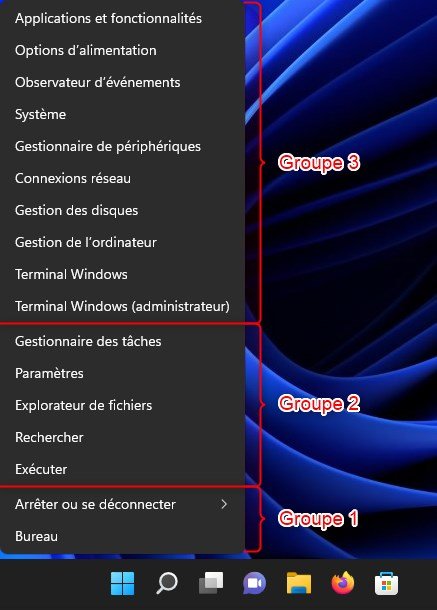
Comme je vous le disais en introduction, il n’est pas possible de personnaliser nativement le menu Quick Link. Microsoft ne fournit aucune option pour le faire dans Windows 11. Cependant, vous pouvez utiliser un utilitaire gratuit comme Win+X Menu Editor qui vous aidera à personnaliser le menu Win+X Quick Link comme bon vous semble. Vous pouvez ajouter vos propres raccourcis pour accéder aux fonctions et outils que vous utilisez le plus. Par exemple, vous pouvez ajouter le raccourci vers le Panneau de configuration, les Services, le Bloc-notes, etc.
Personnaliser le menu Lien rapide sur Windows 11
Pour ajouter des raccourcis au menu Win+X Quick Link sous Windows, procédez comme suit :
1. Commencer avec télécharger l’application gratuite Éditeur de menus Win+X.
2. Décompressez l’archive ZIP sur votre ordinateur dans le répertoire de votre choix.
3. Exécutez le logiciel en double-cliquant sur le fichier winxeditor.exe.
4. Depuis l’interface du programme, vous avez la possibilité de créer un nouveau groupe (« Créer un groupe ») ouajouter des raccourcis aux trois groupes existants (« Ajouter un programme »). De plus, Win+X Menu Editor vous propose d’ajouter des raccourcis prédéfinis vers le Panneau de configuration, les Services, la Peinture, la Calculatrice, le Lecteur Windows Media, l’Outil de capture ou le Bloc-notes.
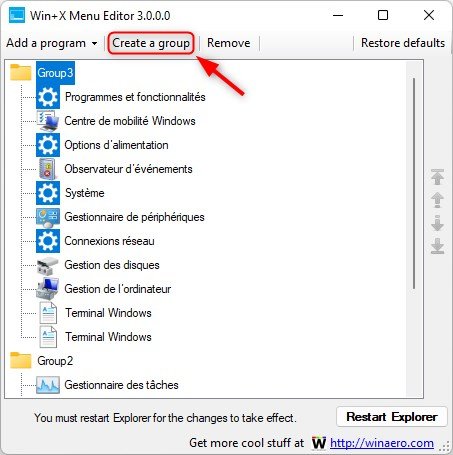
Par exemple, si vous voulez ajouter un raccourci du Panneau de configuration au menu Lien rapide, faites un clic droit sur le groupe de votre choix, puis sélectionnez « Ajouter » puis cliquez sur « Ajouter un élément du Panneau de configuration ». Sélectionnez ensuite « Panneau de configuration » dans la liste et cliquez sur le bouton « Sélectionner ». Vous pouvez également ajouter des raccourcis vers Ce PC, Bibliothèques, Corbeille, Mes documents, Personnalisation, Comptes d’utilisateurs, etc.
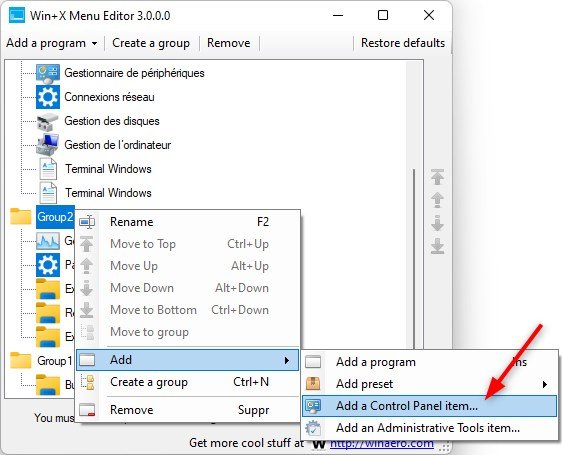
Pour ajouter un raccourci de programme au menu Quick Link, faites un clic droit sur le groupe souhaité, puis sélectionnez « Ajouter » puis cliquez sur « Ajouter un programme ». Sélectionnez le raccourci de votre programme, puis cliquez sur « Ouvrir ». Donnez ensuite un nom à votre raccourci et cliquez sur « OK ».
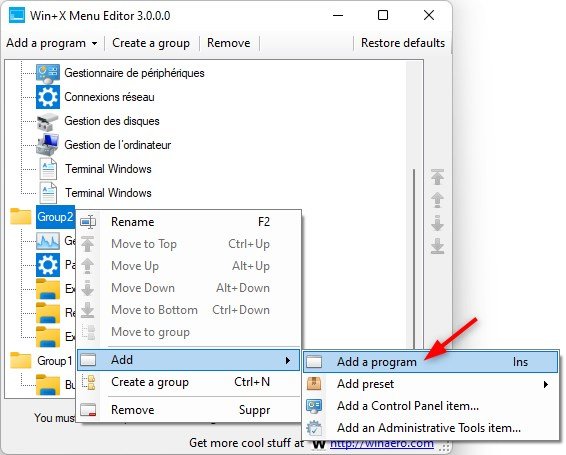
Notez que si vous voulez supprimer un groupe ou un raccourciil vous suffit de le sélectionner, puis de cliquer sur le bouton « Retirer « .
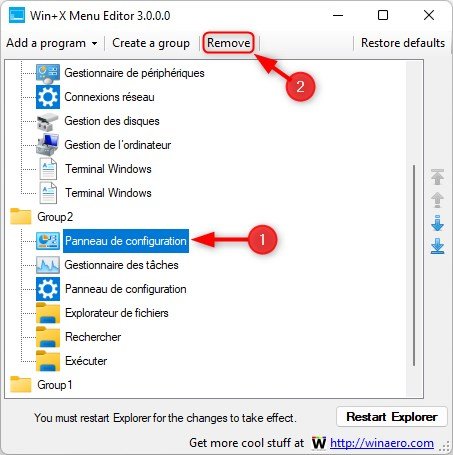
5. Enfin, pour appliquer les modificationsCliquez sur le bouton » Redémarrer l’explorateur » situé en bas à droite de la fenêtre.
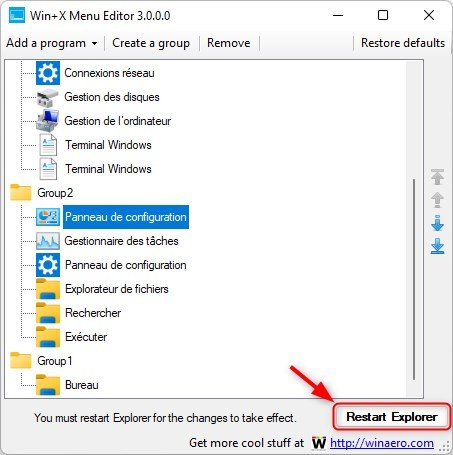
✅ Ça y est, vous savez maintenant comment ajouter un raccourci au menu Win+X Quick Link dans Windows 11.
( function( d, s, id ) {
var js, fjs = d.getElementsByTagName( s )[0];
if ( d.getElementById( id ) ) return;
js = d.createElement( s ); js.id = id;
js.src = « //connect.facebook.net/fr_FR/sdk.js#xfbml=1&version=v2.5&appId=305449883698649 »;
fjs.parentNode.insertBefore( js, fjs );
}( document, ‘script’, ‘facebook-jssdk’ ) );
[ad_2]
Source link